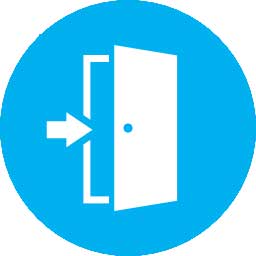वापरसुलभता गुणविशेष
| मुख्य घटकाला जा: | कीबोर्ड वापरून सुचालन जात न पृष्ठावरील मुख्य घटकाला त्वरीत प्रवेश. |
| मुख्य सुचालन जा: | साइट सुचालन त्वरीत प्रवेश जे विविध विभाग प्रवेश सक्षम करते जसे सेवा, व्यवसाय आणि डेटा शोधा. |
| वापरसुलभता पर्याय: | मजकुराचा आकार बदलण्याची आणि रंग योजना स्थापन करण्याच्या पर्यायाची तरतूद केलेली आहे. उदाहरणार्थ या संकेत स्थळावर प्रवेश करण्यासाठी जर तुम्ही डेस्कटॉपचा वापर करीत असाल तर पडद्यावरील मजकूर काहीसा लहान दिसेल ज्यामुळे तो वाचणे कठीण होईल. अशा प्रसंगी स्पष्ट दिसण्यासाठी आणि सुलभ वाचनीयतेसाठी मजकुराच्या आकारात वाढ करणा-या पर्यायाचा तुम्ही वापर करू शकता. |
| शिर्षके: | प्रत्येक वेब पृष्ठासाठी समर्पक नाव विनिर्दिष्ट करावे ज्यामुळे पृष्ठाचा आतील मजकूर ओळखणे तुम्हाला सोपे जाईल. |
| वैकल्पिक पाठ्य: | दृष्टीने विकलांग (अंधांसाठी) असलेल्या वापरकर्त्यांसाठी संक्षिप्त वर्णन असलेल्या प्रतिमेची तरतूद केलेली आहे. जर तुम्ही मजकूर आधारित ब्राऊझर वापरत असाल किंवा प्रतिमेचे प्रदर्शन बंद केले असले तरीही प्रतिमेचे संपूर्ण स्वरुप काय असू शकेल याचे प्रतिमा नसतानाही मजकूर एक सोडून एक वाचल्यास तुम्हाला समजू शकेल. |
| स्पष्ट फॉर्म लेबल असोसिएशन: | खूण चिठ्ठी ही संबंधित नियंत्रकाशी जोडलेली असते. जसे की मजकूर पेटी, तपासणी पेटी, रेडीओ बटन आणि अधोकर्षक सूची (ड्रॉप डाऊन) याद्वारे सहाय्यकारी उपकराणांना नमुन्यावरील नियंत्रणासाठी असलेल्या खुण चिठ्ठया ओळखणे शक्य होते. |
| सुसंगत सुचालन यंत्रणा: | सादरीकरणाच्या सातत्याची पध्दत संकेत स्थळावर सर्वत्र समाविष्ट आहे. |
| कळफलक समर्थन: | पोर्टल कळफलक वापरूनदेखील ब्राऊज जाऊ शकते Tab आणि करण्यासाठी Shift + Tab कळा दाबून. आपण सुचालन मेनू थेट जाऊ शकता "Control + Space" कळा दाबून. |
| सानुकूल मजकूर आकार: | वेब पृष्ठ मजकूर आकार बदलले जाऊ शकते एकतर ब्राउझर द्वारे किंवा वापरसुलभता पर्याय वैशिष्ट्य माध्यमातून. |
वापरसुलभता पर्याय
आपल्यासाठी स्क्रीन वर सामग्री वाचता येण्यास अवघड आहे?
दाखविले माहिती आपल्याला स्पष्टपणे दृश्यमान नाही का?
जर होय, स्क्रीन नियंत्रित करण्यासाठी हे पोर्टल द्वारे वापरसुलभता पर्याय प्रवेश पर्यायचा वापर करा. हे पर्याय स्पष्ट दृश्यमानता आणि चांगले वाचनीयता मजकूर आकार आणि रंग योजना बदलण्याची परवानगी देतात
मजकूर आकार बदलणे
"मजकूर आकार" बदलणे स्क्रीनवर "वाढती" किंवा मानक आकार ते "कमी" संदर्भित. वाचनीयता प्रभावित मजकूर आकार सेट करण्यासाठी आपल्याला प्रदान करण्यात आलेले तीन पर्याय आहेत. ते आहेत:
( अ- ) कमी : मजकूर आकार कमी होतो.
( अ ) मानक आकार : परत मानक मजकूर आकार येतात.
( अ+ ) वाढवा : मजकूर आकार वाढतो.